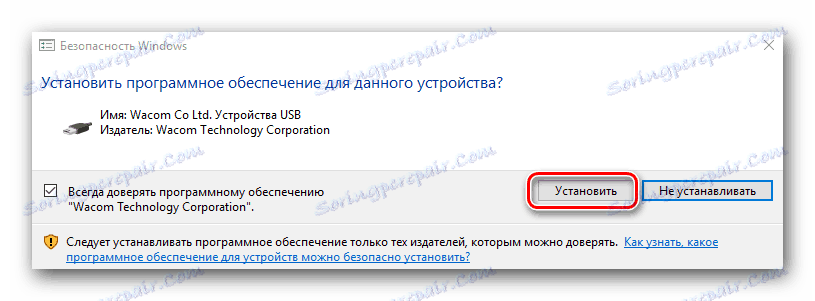Znajdź i zainstaluj sterownik tabletu Wacom Bamboo
Najprawdopodobniej każdy użytkownik komputera lub laptopa przynajmniej raz w życiu dobył czegoś z jego pomocą. I wiele do tego w normalnych sytuacjach nie jest konieczne: po prostu mysz i Paint. Ale dla ludzi, którzy muszą codziennie narysować coś, to nie wystarczy. W takich przypadkach użycie specjalnego tabletu graficznego będzie bardziej logiczne. Aby jednak pióro dokładnie powtórzyło wszystkie ruchy i siłę nacisku, należy zainstalować odpowiednie sterowniki dla urządzenia. W tym artykule zajmiemy się szczegółami, gdzie pobrać i jak zainstalować oprogramowanie tabletu Wacom Bamboo.
Spis treści
Znajdź i zainstaluj oprogramowanie dla Wacom Bamboo
Zwracamy uwagę na wiele sposobów, które znacznie ułatwią wyszukiwanie oprogramowania wymaganego do tabletu graficznego Wacom.
Metoda 1: strona Wacom
Wacom jest wiodącym producentem tabletów graficznych. Dlatego strona internetowa firmy zawsze ma nowe sterowniki dla tabletów każdej marki. Aby je znaleźć, musisz wykonać następujące czynności.
- Przechodzimy do Witryna Wacom .
- Na samym szczycie strony szukamy sekcji "Wsparcie" i przechodzimy do niej, klikając raz na samym tytule.
- W środku otwartej strony zobaczysz pięć podsekcji. Interesuje nas tylko pierwszy - "Kierowcy" . Kliknij blok z tym napisem.
- Zostaniesz przeniesiony na stronę pobierania sterowników. U góry strony znajdują się linki do pobierania sterowników dla najnowszych modeli tabletów Wacom i tuż poniżej - dla poprzednich generacji. Przy okazji, możesz zobaczyć model swojego tabletu na odwrotnej stronie. Wróćmy do strony. Na stronie pobierania kliknij linię "Zgodne produkty" .
- Zostanie wyświetlona lista modeli tabletów obsługujących najnowszy sterownik. Jeśli Twoje urządzenie nie ma listy, musisz pobrać sterowniki z sekcji "Sterowniki dla produktów poprzedniej generacji" , która znajduje się tuż poniżej na stronie.
- Następnym krokiem jest wybór systemu operacyjnego. Decydując się na niezbędny sterownik i system operacyjny, wciskamy przycisk "Pobierz" , znajdujący się naprzeciwko wybranej kategorii.
- Po kliknięciu przycisku plik instalacyjny oprogramowania rozpocznie się automatycznie. Po zakończeniu pobierania uruchom pobrany plik.
- Jeśli pojawi się ostrzeżenie z systemu bezpieczeństwa, naciśnij przycisk "Start" .
- Rozpocznie się proces rozpakowywania plików potrzebnych do zainstalowania sterownika. Po prostu czekamy, aż to się skończy. Zajmie to nie więcej niż minutę.
- Czekamy na zakończenie rozpakowywania. Po nim pojawi się okno z umową licencyjną. W razie potrzeby sprawdzamy go i klikamy przycisk "Akceptuj" , aby kontynuować instalację.
- Rozpocznie się sam proces instalacji, którego postęp zostanie wyświetlony w odpowiednim oknie.
- Podczas instalacji pojawi się wyskakujące okno, w którym należy potwierdzić zamiar zainstalowania oprogramowania tabletu.
![Żądanie zainstalowania oprogramowania Wacom]()
Podobne pytanie pojawi się dwukrotnie. W obu przypadkach kliknij przycisk "Zainstaluj" .
- Proces instalacji potrwa kilka minut. W wyniku tego pojawi się komunikat o pomyślnym zakończeniu operacji i żądaniu ponownego uruchomienia systemu. Zaleca się natychmiastowe ponowne uruchomienie komputera, klikając przycisk "Uruchom ponownie teraz" .
- Sprawdź, czy wynik instalacji jest prosty. Przejdź do panelu sterowania. Aby to zrobić, w systemie Windows 8 lub 10 kliknij prawym przyciskiem myszy przycisk "Start" w lewym dolnym rogu, a następnie w menu kontekstowym wybierz odpowiedni wiersz "Panel sterowania" .
- W systemie Windows 7 i mniej, Panel sterowania znajduje się właśnie w menu Start .
- Konieczne jest przełączenie wyglądu ikon panelu sterowania. Wskazane jest ustawienie wartości "Małe ikony" .
- Jeśli sterowniki do tabletu zostały poprawnie zainstalowane, na panelu sterowania pojawi się sekcja "Właściwości tabletu Wacom" . W nim możesz dokonać szczegółowych ustawień urządzenia.
- To kończy pobieranie i instalację oprogramowania tabletu ze strony internetowej Wacom.

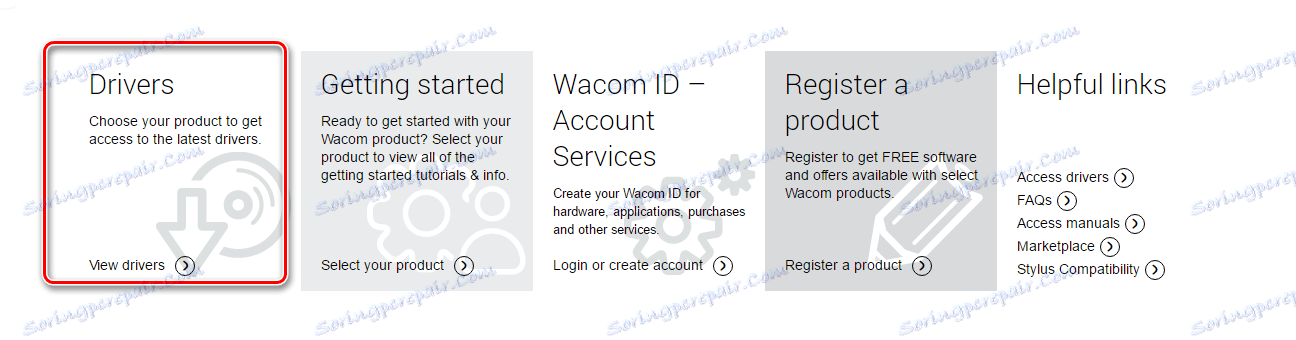
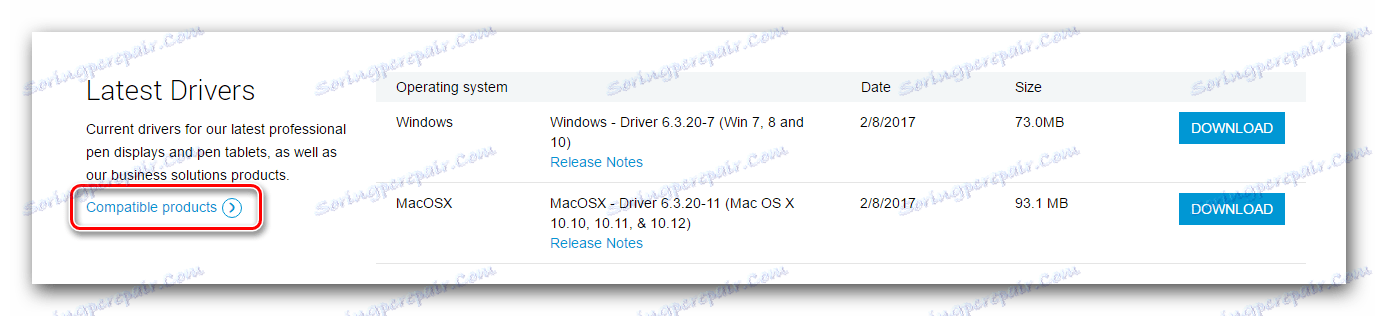
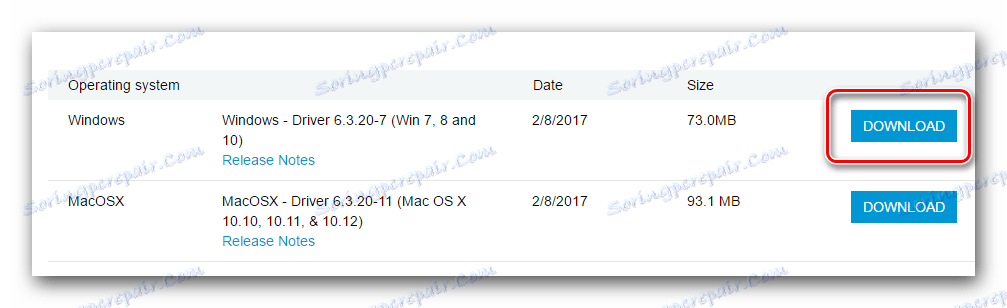
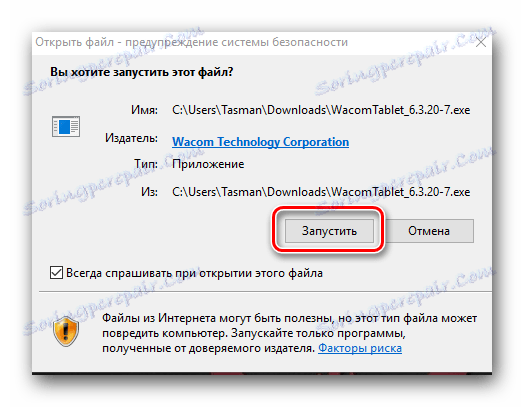
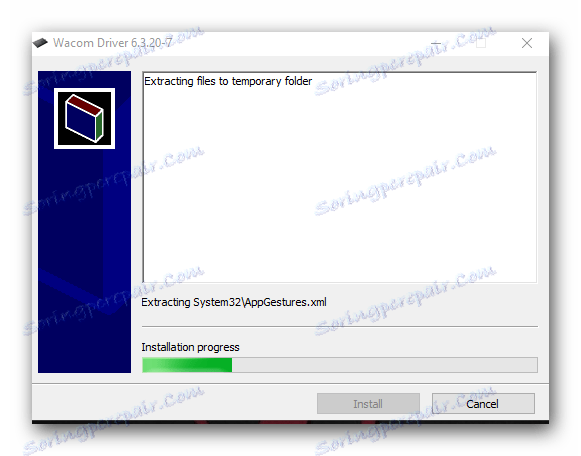
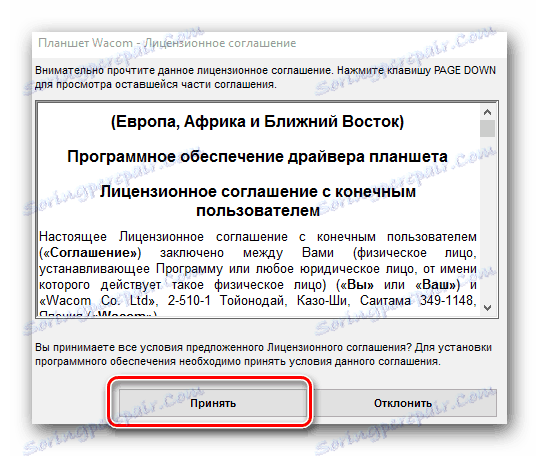
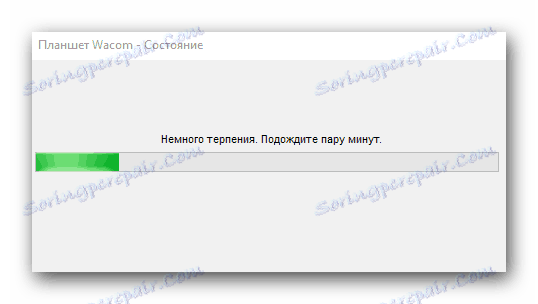
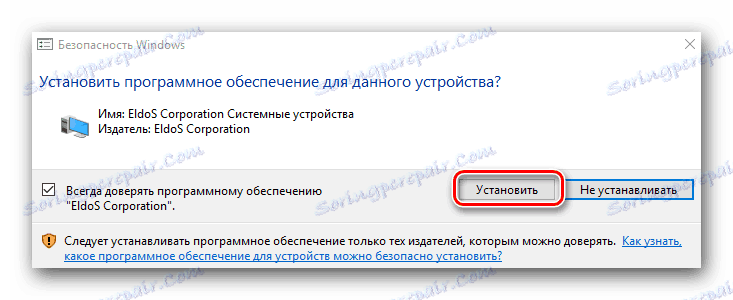
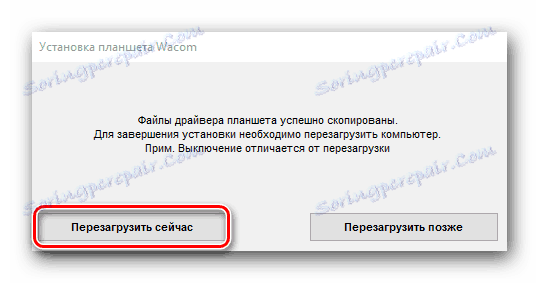
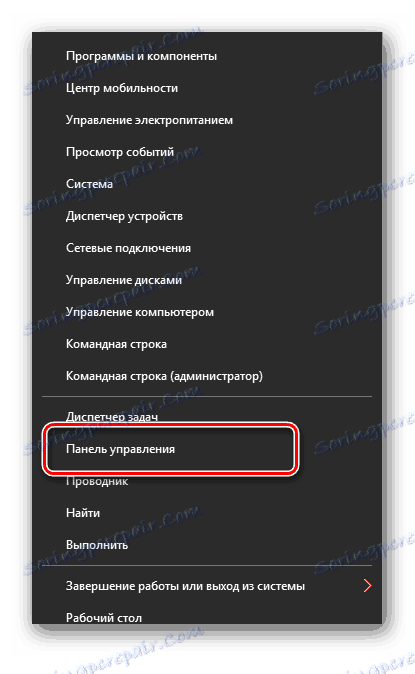
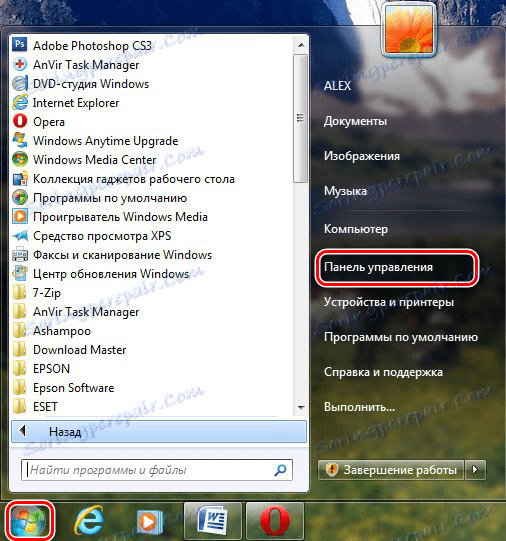
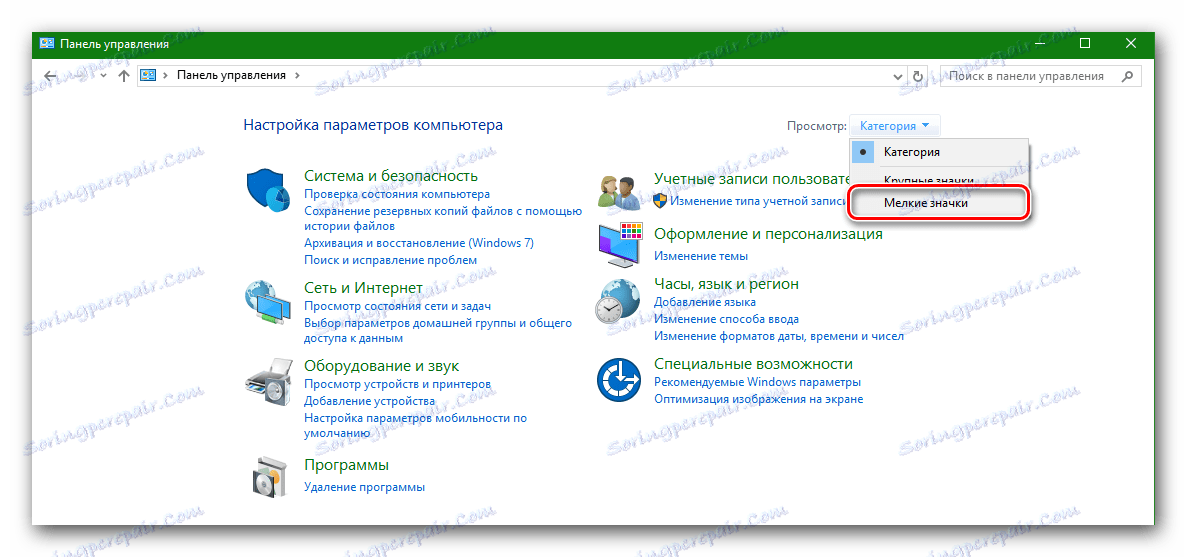
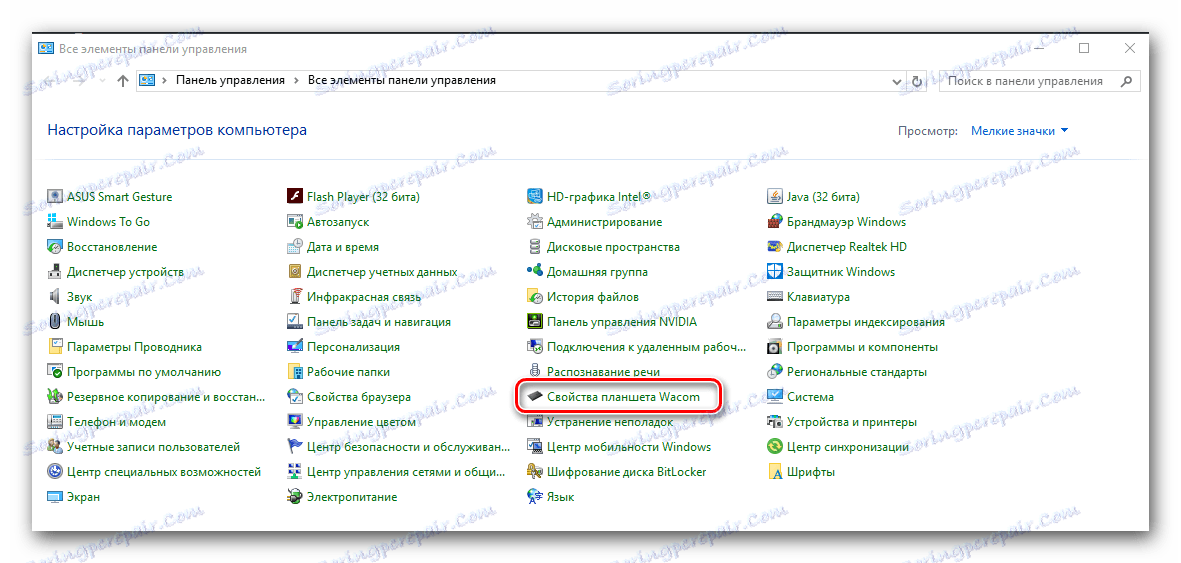
Metoda 2: Program aktualizacji oprogramowania
Mówiliśmy wam wielokrotnie oprogramowanie do instalowania sterowników . Skanują komputer w poszukiwaniu nowych sterowników urządzeń, pobierają je i instalują. Istnieje wiele takich narzędzi na dziś. Załóżmy na przykład, pobierz sterowniki dla tabletu Wacom za pomocą programu Rozwiązanie DriverPack .
- Przechodzimy do oficjalna strona internetowa program i kliknij przycisk "Pobierz DriverPack Online" .
- Rozpocznie się pobieranie. Po zakończeniu rozruchu uruchom go.
- Jeśli zostanie otwarte okno z ostrzeżeniem o zabezpieczeniach, kliknij przycisk "Uruchom" .
- Czekamy na załadowanie programu. Zajmie to kilka minut, ponieważ od razu skanuje komputer lub laptop w celu uruchomienia, gdy nie ma sterownika. Kiedy otworzy się okno programu, w dolnej części okna szukamy przycisku "Tryb eksperta" i klikamy na tę etykietę.
- Na liście niezbędnych sterowników pojawi się urządzenie Wacom. Zaznacz je wszystkie za pomocą znaczników po prawej stronie nazwy.
- Jeśli nie musisz instalować żadnych sterowników z tej strony lub karty "Miękki" , usuń odpowiednie pola wyboru, ponieważ wszystkie są domyślnie. Po wybraniu niezbędnych urządzeń kliknij przycisk "Zainstaluj wszystko" . W nawiasach po prawej stronie napisu znajduje się liczba dedykowanych sterowników aktualizacji.
- Następnie rozpocznie się proces pobierania i instalowania oprogramowania. Jeśli zakończy się pomyślnie, zobaczysz odpowiedni komunikat.
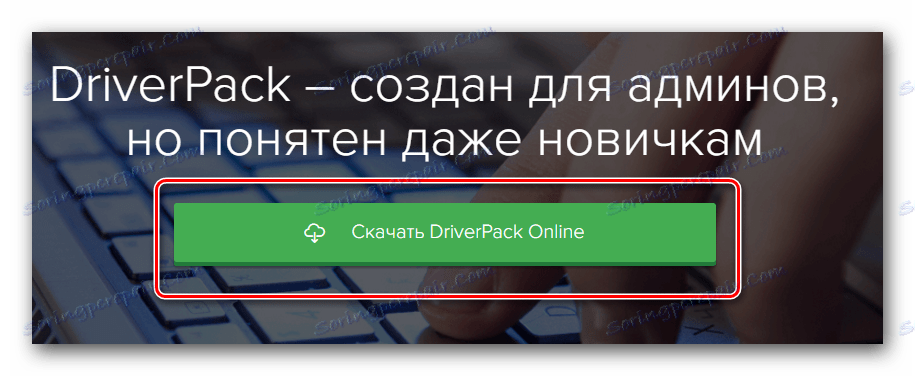
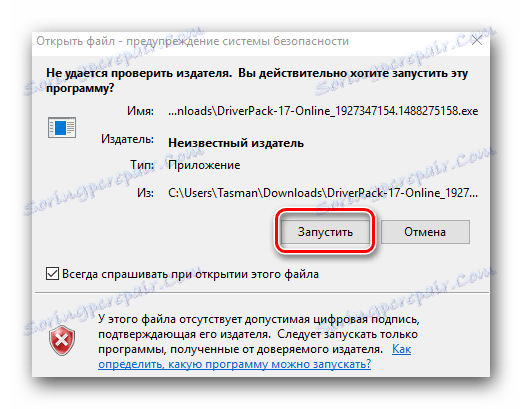
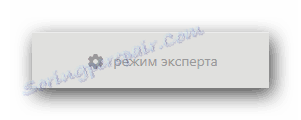
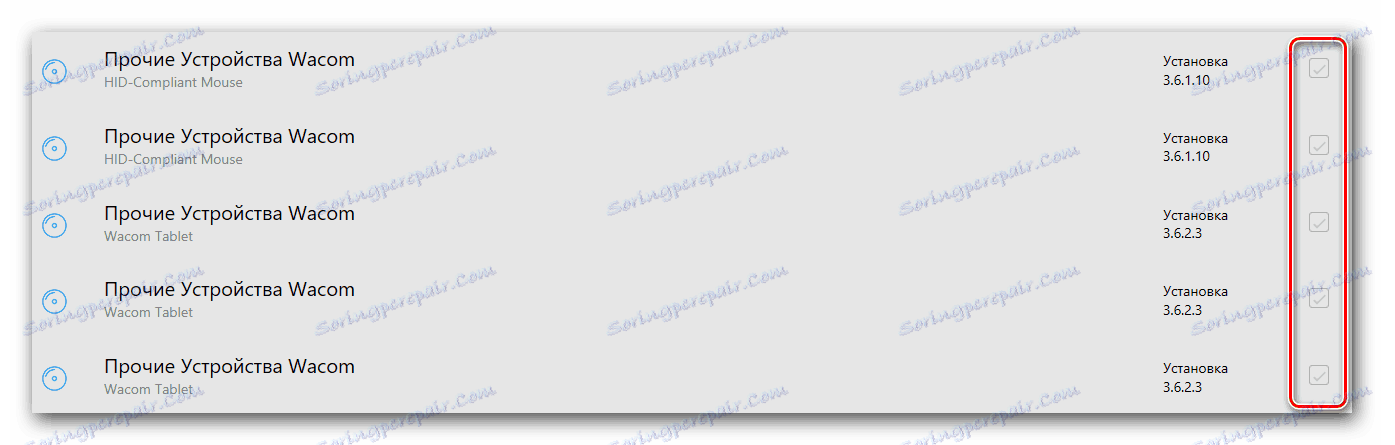
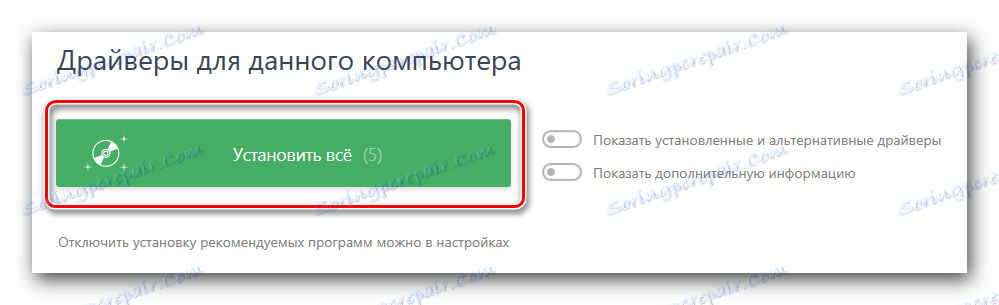
Należy pamiętać, że ta metoda nie we wszystkich przypadkach pomaga. Na przykład DriverPack czasami nie może w pełni rozpoznać modelu tabletu i zainstalować dla niego oprogramowania. W rezultacie pojawia się błąd instalacji. I taki program jak Driver Genius i nie widzi urządzenia w ogóle. Dlatego najpierw użyj oprogramowania Wacom, aby lepiej zainstalować oprogramowanie.
Metoda 3: Wyszukiwanie według uniwersalnego identyfikatora
W poniższej lekcji szczegółowo opisaliśmy, jak znaleźć unikalny identyfikator sprzętu i pobrać sterownik do urządzenia, które go używa. Sprzęt Wacom nie jest wyjątkiem od tej reguły. Znając identyfikator swojego tabletu, możesz łatwo znaleźć oprogramowanie niezbędne do stabilnej i wysokiej jakości pracy.
Metoda 3: Wyszukiwanie według uniwersalnego identyfikatora
W poniższej lekcji szczegółowo opisaliśmy, jak znaleźć unikalny identyfikator sprzętu i pobrać sterownik do urządzenia, które go używa. Sprzęt Wacom nie jest wyjątkiem od tej reguły. Znając identyfikator swojego tabletu, możesz łatwo znaleźć oprogramowanie niezbędne do stabilnej i wysokiej jakości pracy.
Lekcja: Wyszukiwanie kierowców według identyfikatora sprzętu
Metoda 4: Menedżer urządzeń
Ta metoda jest uniwersalna i ma zastosowanie w sytuacjach z dowolnymi urządzeniami. Jego wadą jest to, że nie zawsze pomaga. Niemniej jednak, wiedzieć o tym jest nadal warto.
- Otwórz menedżera urządzeń. Aby to zrobić, jednocześnie naciskamy przyciski "Windows" i "R" na klawiaturze. W wyświetlonym oknie wprowadź komendę
devmgmt.msci kliknij przycisk "OK" poniżej. - W Menedżerze urządzeń musisz znaleźć swoje urządzenie. Z reguły gałęzie z niezidentyfikowanymi urządzeniami zostaną natychmiast otwarte, więc nie powinno być problemów z wyszukiwaniem.
- Kliknij urządzenie prawym przyciskiem myszy i wybierz wiersz "Aktualizuj sterowniki" .
- Pojawi się okno pokazujące tryb wyszukiwania sterownika. Wybierz "Automatyczne wyszukiwanie" .
- Rozpocznie się proces instalacji sterownika.
- Po zakończeniu instalacji oprogramowania pojawi się komunikat o pomyślnym lub nieudanym zakończeniu procesu.
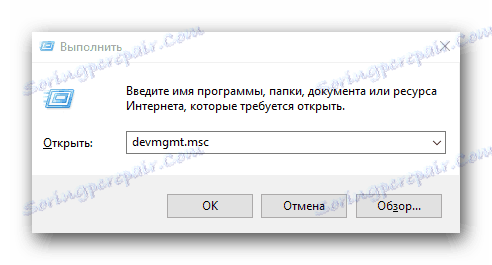
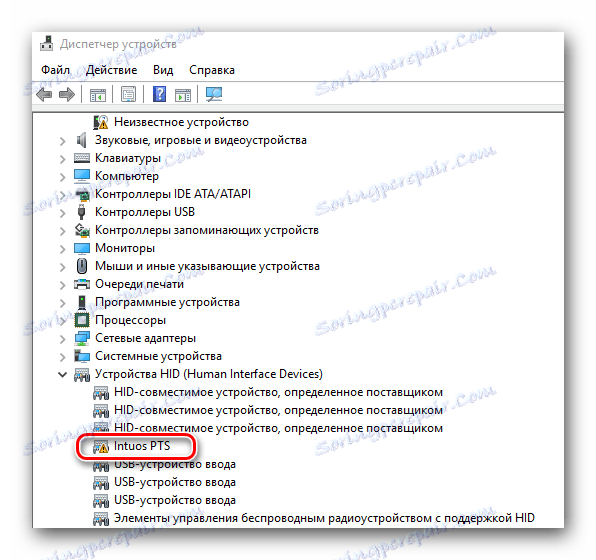
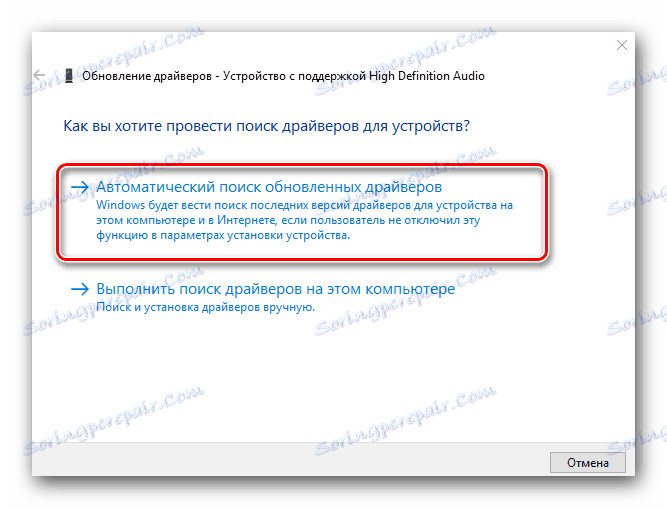
Zwróć szczególną uwagę na fakt, że spośród wszystkich opisanych metod najlepszą opcją jest instalacja oprogramowania z oficjalnej strony producenta. Wszakże tylko w tym przypadku, oprócz samego sterownika, zainstalowany zostanie również specjalny program, w którym będziesz mógł precyzyjnie dostroić tablet (siła nacisku, sztywność wejścia, intensywność itp.). Pozostałe metody są przydatne, gdy zainstalowałeś taki program, ale samo urządzenie nie jest poprawnie rozpoznawane przez system.